ALOAHnet fue la primera tecnología inalámbrica en desarrollar un sistema de red informática en la Universidad de Hawai en los Estados Unidos. Ahora WiFi se ha inventado después de varios avances tecnológicos. Hoy su necesidad es imprescindible. Samsung Galaxy Tab A7 10.4 viene con WiFi 802.11 a/b/g/n/ac y puede conectarse con cualquier red WiFi sin problemas. Pero, dado que se basa en el tipo inalámbrico, puede haber muchas razones por las que no está conectado. Cuando su Samsung Galaxy Tab A7 10.4 no se puede conectar con WiFi, puede usar uno de los siguientes métodos para reparar su dispositivo móvil. Siempre comience desde las formas básicas. No opte por técnicas avanzadas sin probar las básicas.

¿Cómo arreglar Samsung Galaxy Tab A7 10.4 WiFi no funciona? (SM-T500, SM-T505, SM-T507)
Debido al costo de los datos móviles, no siempre podemos mantenerlos. Cada vez que tenemos WiFi gratis, en el trabajo o en casa, dependemos de las redes WiFi. Entonces, cuando WiFi no funciona en nuestro Samsung Galaxy Tab A7 10.4, afectará nuestro uso diario. A continuación, mencionaré algunos métodos de reparación que siempre ayudan a solucionar el problema. Según el éxito/fracaso, elija los métodos uno por uno. Supongo que sabe que no hay problemas con su red WiFi, y todo está bien desde el lado del enrutador.
1. Comprueba que estás en la red WiFi correcta
Puede pasar cuando tienes más de una red WiFi en tu casa; a veces, la conexión sin enrutador de Internet puede afectar su WiFi. Es mejor verificar si está con el sistema correcto o no.
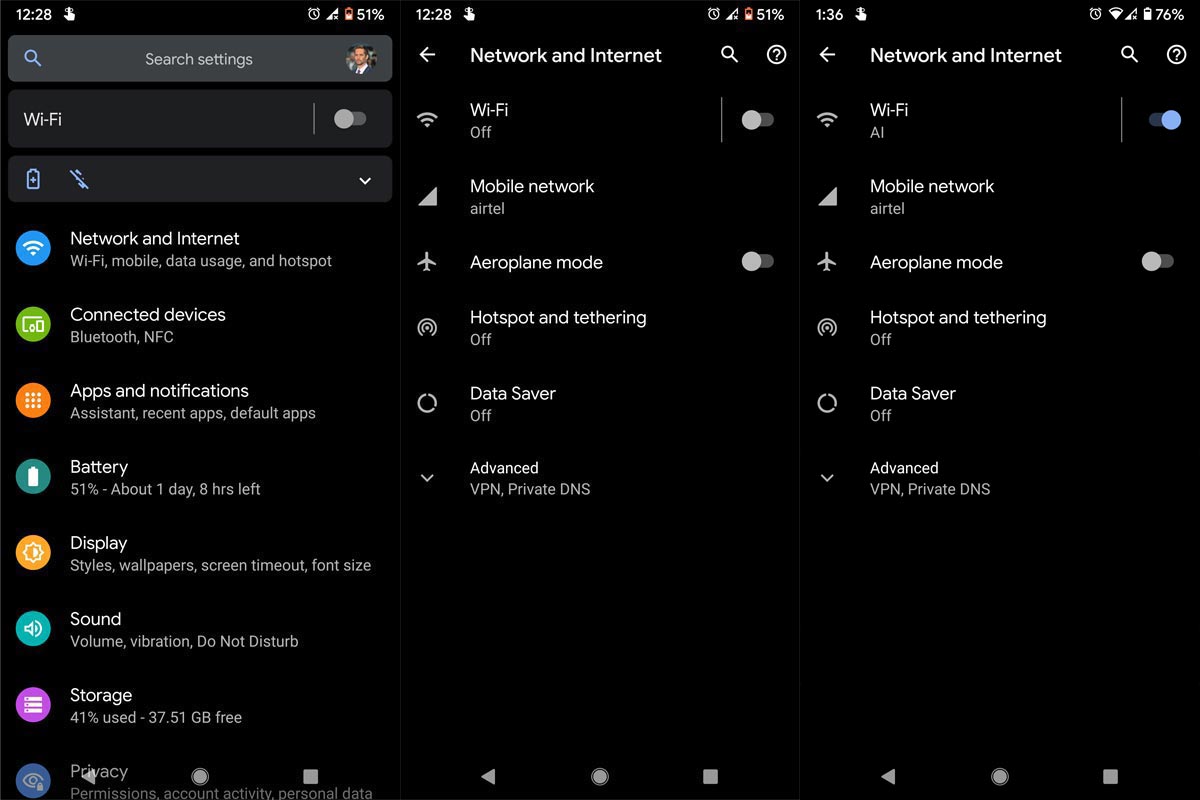
Vaya a Configuración> Red e Internet. Verifique el nombre WiFi de su conexión.
2. Verifique la intensidad de la cobertura WiFi de Samsung Galaxy Tab A7 10.4 usando el teclado de marcación y la configuración
Cuando tiene una cobertura débil o una mejor señal pero baja velocidad de transmisión, no puede conectarse con su WiFi. Es mejor comprobar tanto la velocidad de movimiento como la de transmisión. Su tarifa actual debe ser del 50-100% de la velocidad de su plan de Internet, y si tiene un plan de 100 Mbps, su conexión debe tener al menos 50 Mbps.
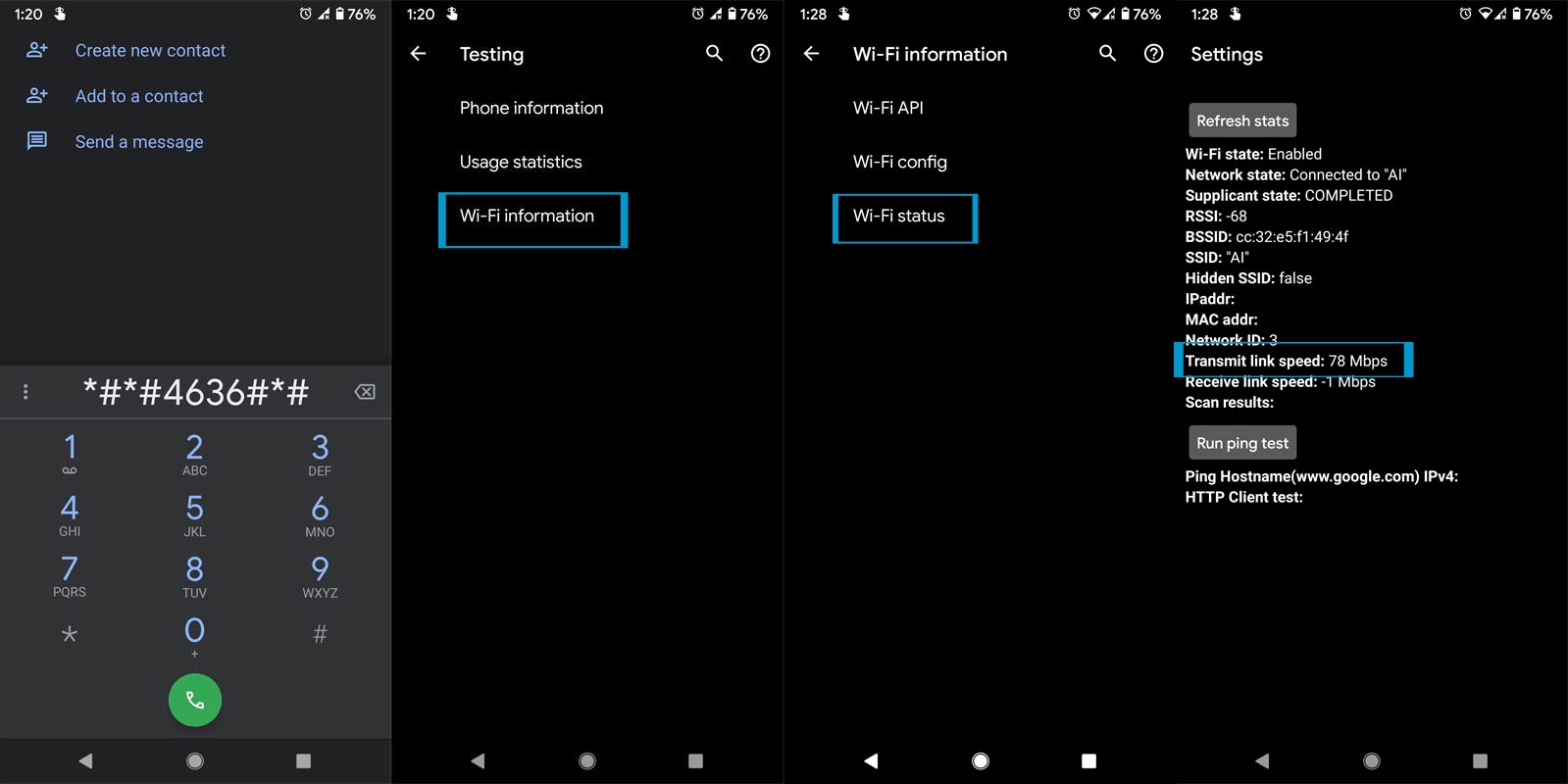
Abra su teclado de marcación en su teléfono móvil. Escriba “*#*#4636#*#*” o “*#*#4838#*#*. Obtendrá la pantalla de prueba. Seleccione “Información WiFi”. y luego “Estado de WiFi”. Actualice las estadísticas para obtener los detalles de la conexión actual. Para verificar si funciona o no, abra su navegador móvil y estudie con algunas páginas aleatorias. También puede usar cualquier aplicación que funcione con la conexión de datos. Alternativamente, también puede encontrar fuerza en la configuración.
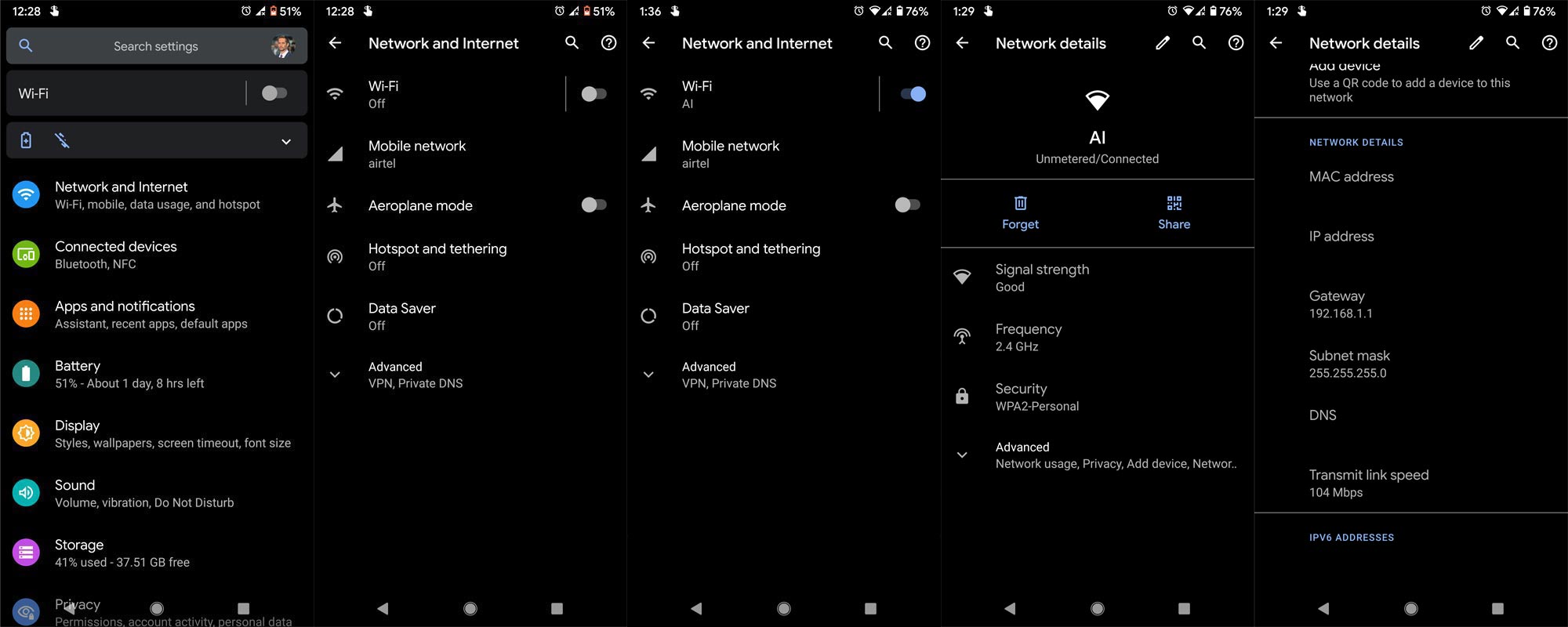
Vaya a Configuración> Red e Internet. Verifique el nombre de WiFi al que está conectado y elija un icono de engranaje cerca de la red WiFi. Seleccione Avanzado y podrá encontrar la velocidad de transmisión.
3. Reinicia tu móvil
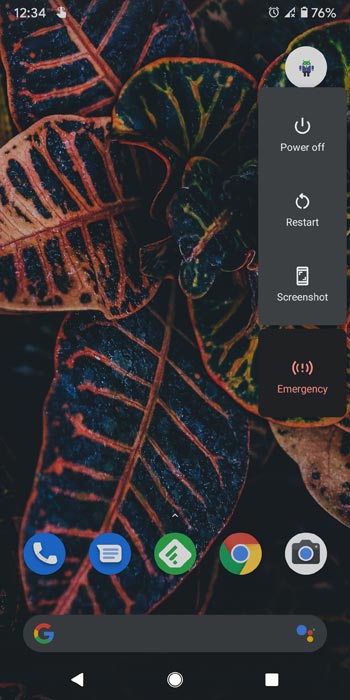
El método de reinicio puede parecer sencillo y no relacionado con la solución de problemas técnicos. Pero recuerde, un reinicio puede resolver la mayoría de los problemas de software de los dispositivos electrónicos y funcionará la mayor parte del tiempo. Mantenga presionado el botón de encendido durante 10 segundos, activará la alimentación de su móvil y su móvil se apagará en unos segundos.
4. Configuración de DNS del Samsung Galaxy Tab A7 10.4
Al igual que en la PC, podemos cambiar manualmente nuestra configuración de DNS en nuestro móvil para evitar el seguimiento de nuestro ISP. La mayoría de las veces, funcionará bien. Pero a veces, según algún ISP, es posible que el DNS no funcione correctamente. Cuando configure el DNS manual, desactívelo en su Configuración e intente conectarse con su conexión WiFi Samsung Galaxy Tab A7 10.4.
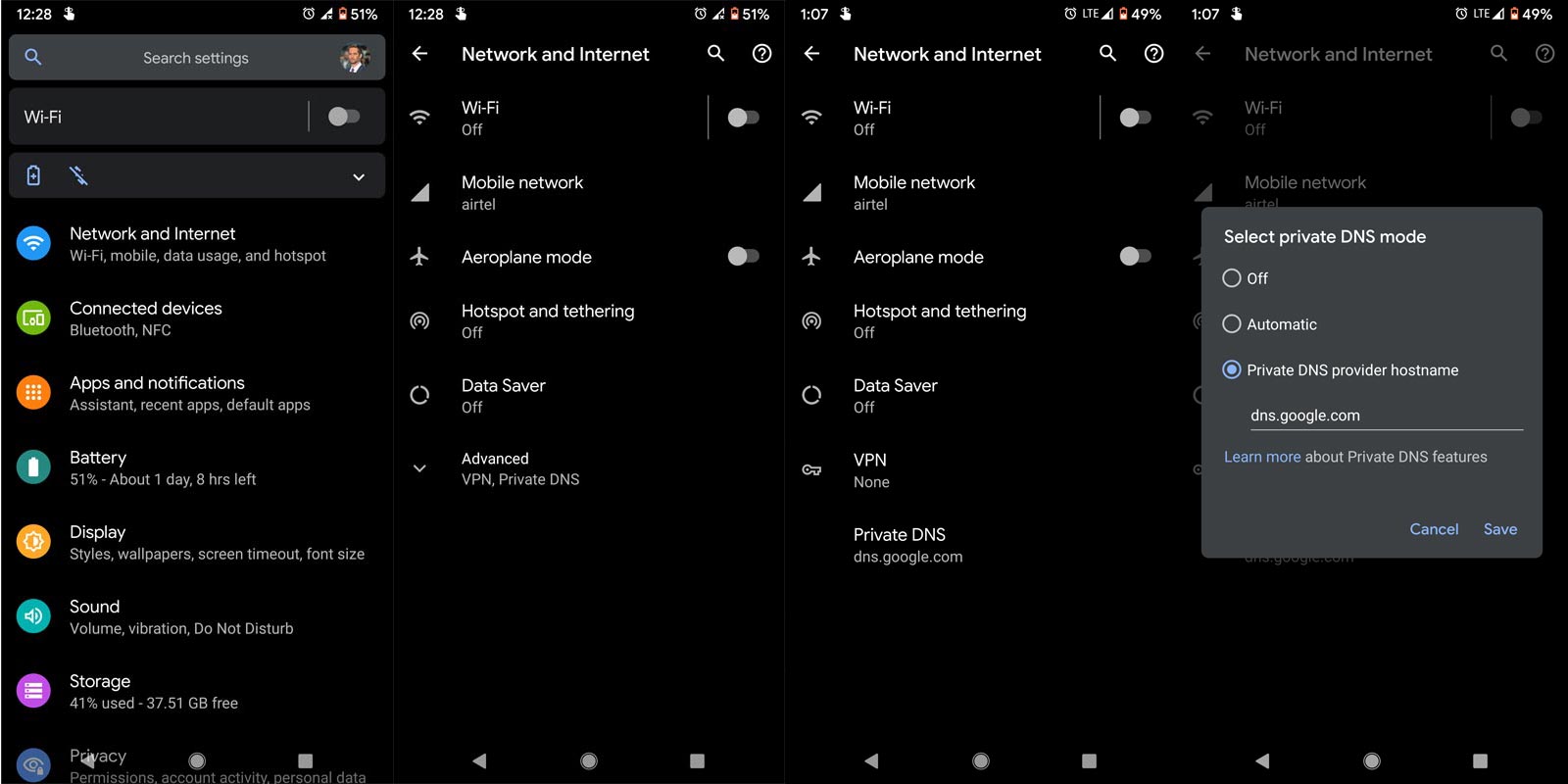
Vaya a Configuración> Móvil y red. Luego, seleccione Red móvil. Obtendrá muchas opciones. Elija Avanzado, luego “DNS privado”. Seleccione “Desactivado”.
5. Verifique con la configuración de VPN
Las conexiones VPN siempre son lentas y el retraso se compara con las redes regulares. Es común entre cualquier sistema. Cuando activa la configuración VPN siempre activa, a veces puede afectar su Samsung Galaxy Tab A7 10.4 WiFi. Puede desactivar la VPN siempre activa en la configuración. Algunas de las mejores VPN gratuitas están disponibles en Android, y puede usar una de ellas si cree que es funcional.
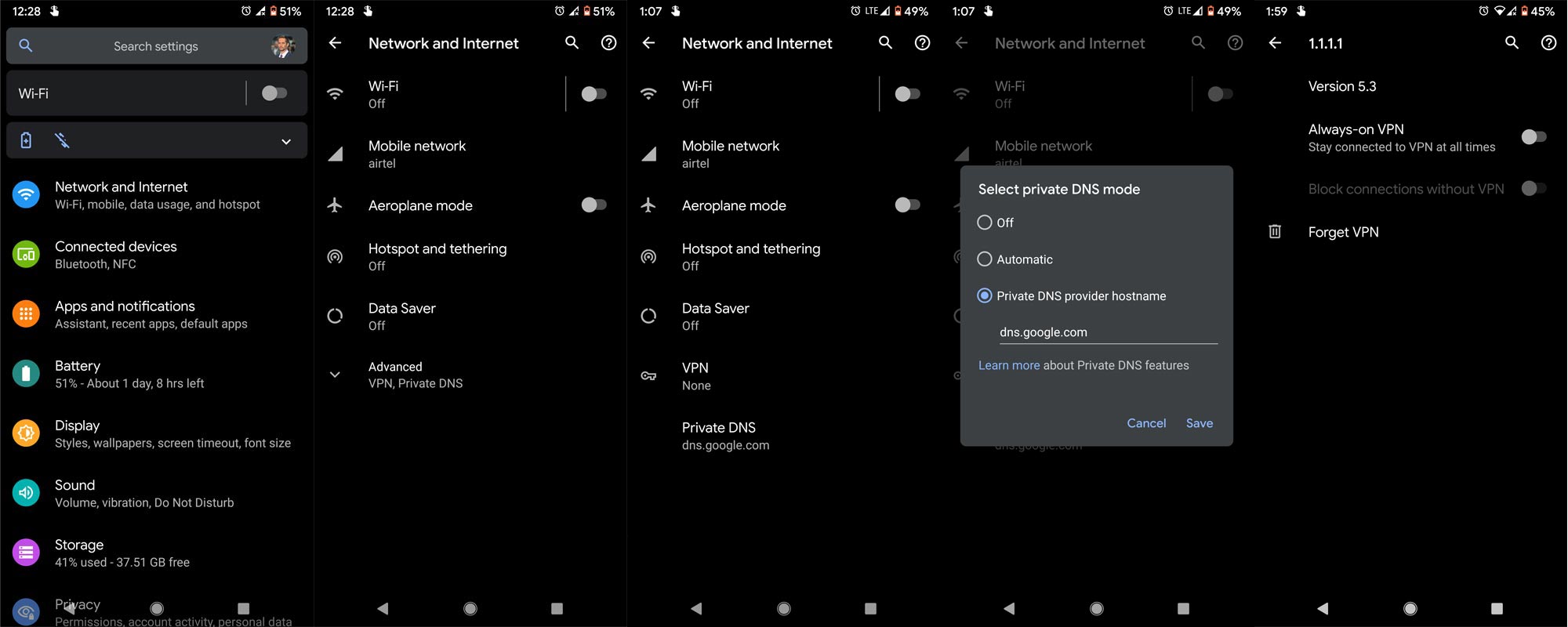
Vaya a Configuración> Móvil y red. Luego, seleccione Red móvil. Obtendrá muchas opciones. Elija Avanzado, luego “VPN”. Elija la configuración del perfil de VPN. Luego, desactive la VPN siempre activa.
6. Restablecer la configuración de la red móvil
En lugar de restablecer su dispositivo móvil, podemos restablecer la configuración de nuestra red y ajustará la configuración predeterminada para su dispositivo móvil. Si nuestros cambios recientes afectan WiFi, el resto puede ayudarnos a restaurar la conexión.
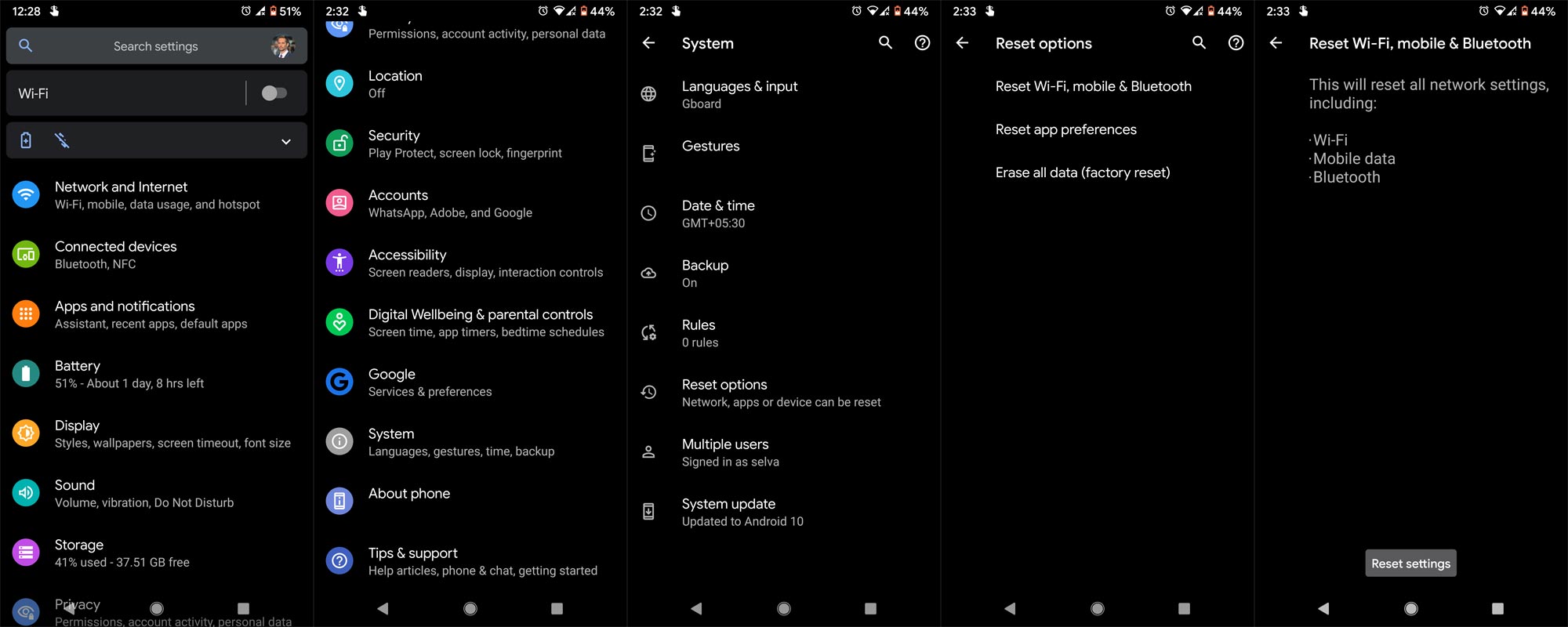
Desplácese hacia abajo y elija Restablecer opciones. Seleccione Restablecer WiFi, móvil y Bluetooth. Luego elija Restablecer configuración.
7. Restablezca la conexión WiFi usando los comandos ADB para reparar su Samsung Galaxy Tab A7 10.4
Este proceso puede funcionar 50-60%. Si usas móviles antiguos de gama media, las posibilidades son menores. Pero, tenemos un Samsung Galaxy Tab A7 10.4. Entonces, funcionará. El sistema operativo aún puede manejar comandos en segundo plano y, por lo tanto, los comandos ADB pueden funcionar.
Pasos
Además, descargue los controladores ADB. Instálelo en su PC.
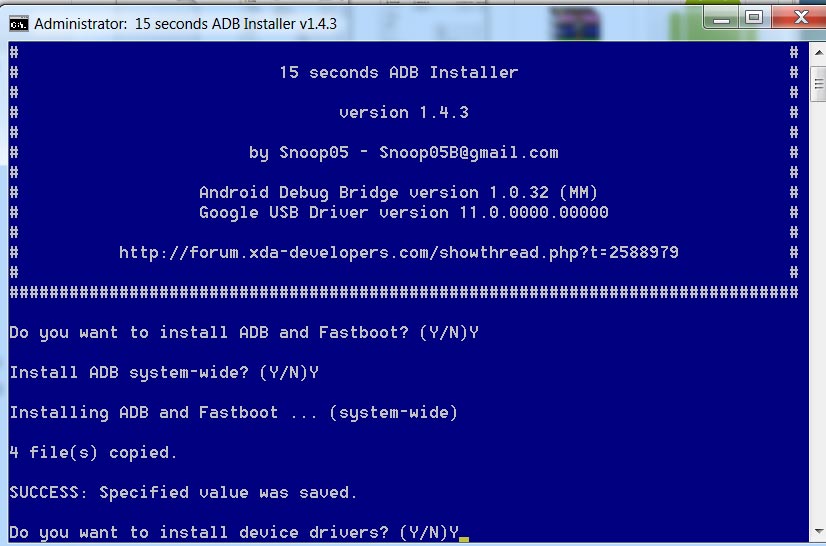
Habilitar Depuración USB Modo y Desbloqueo OEM; encontrarás estas opciones en Configuración >>> Opciones de desarrollador. Si no vio las opciones de desarrollador en su menú de configuración, vaya a sobre >>> número de compilación. Haga clic en el “Número de compilación” fila unas diez veces regularmente para activar “Opción de desarrollador” en su dispositivo.
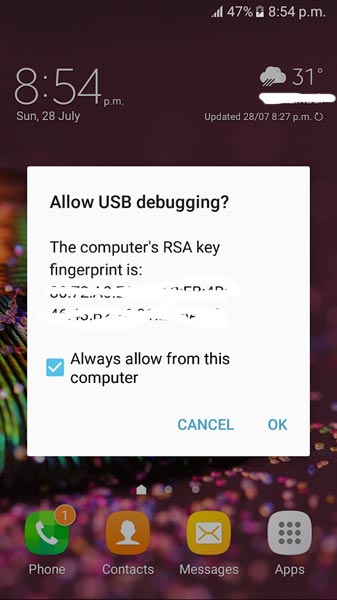
Conecta tu móvil con un PC y desbloquea tu móvil (Screen Lock).
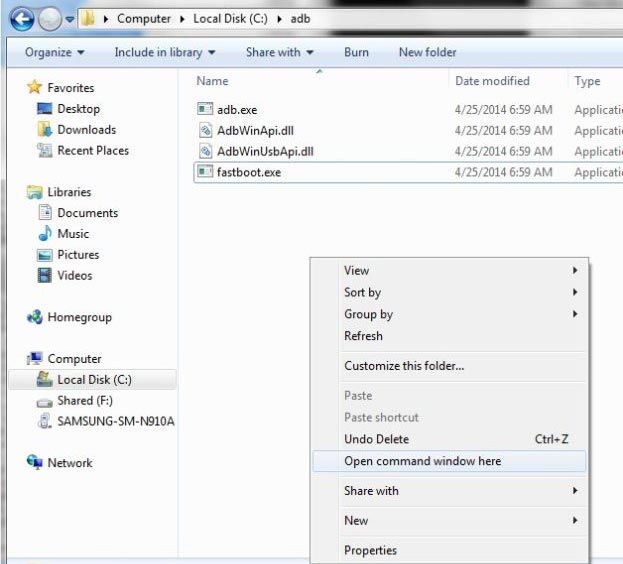
Abra un símbolo del sistema como administrador y escriba el siguiente comando para verificar el estado de ADB. El comando anterior mostrará un código para la detección del dispositivo. Si no recibió ninguna respuesta, verifique con el cable USB. Si obtiene una respuesta, pase a los siguientes comandos.adb shell es stop -an android.intent.action.MAIN -n com.android.settings/.wifi.WifiSettings
adb shell am start -a android.intent.action.MAIN -n com.android.settings/.wifi.WifiSettings
evento de clave de entrada de shell adb 20 y evento de clave de entrada de shell adb 23Puede ingresar los comandos uno por uno, o Todos los comandos y presionar Enter.
8. Restablece tu móvil Samsung Galaxy Tab A7 10.4
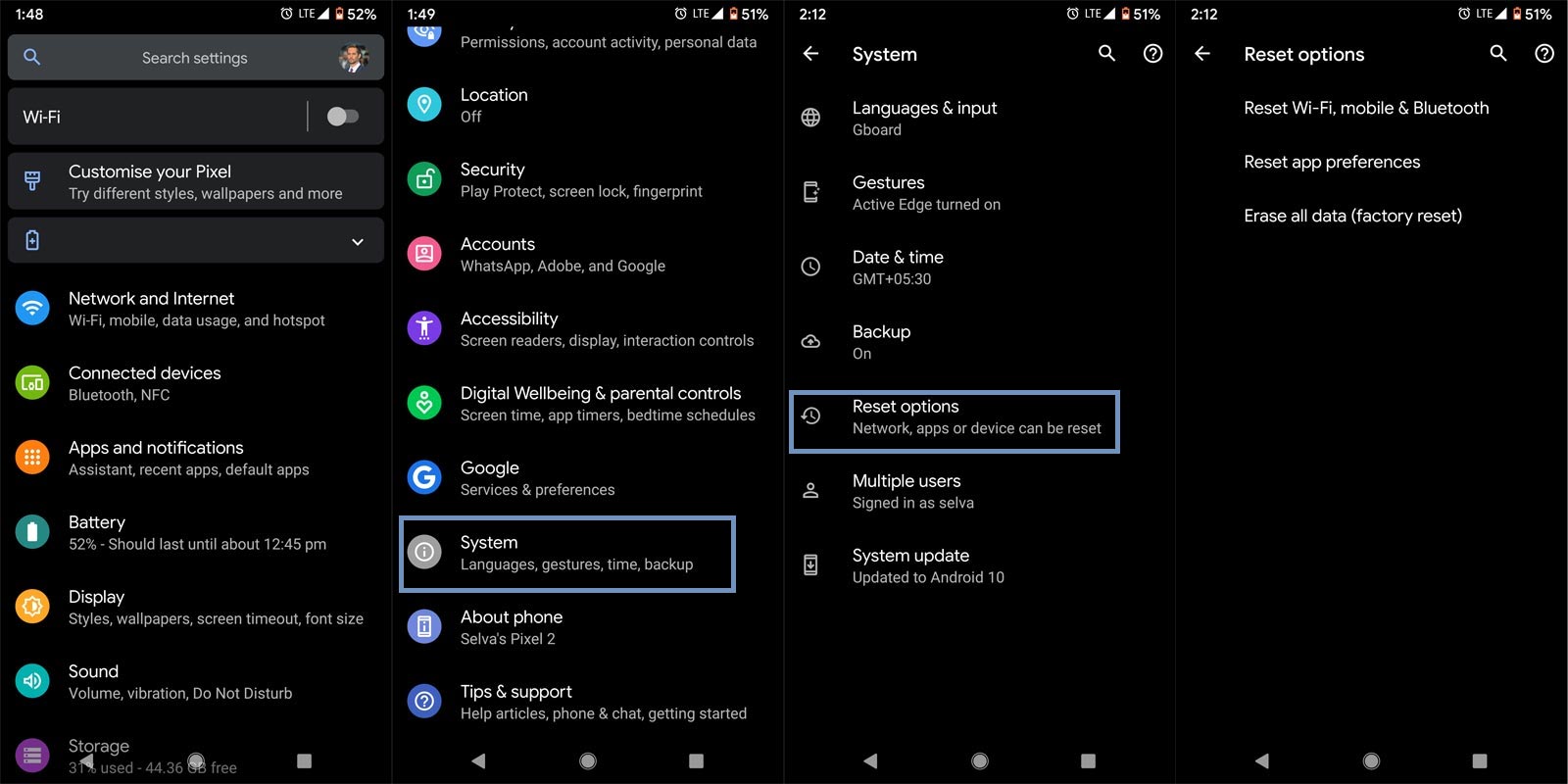
Si sigue todos los métodos y aún enfrenta problemas, puede restablecer su Samsung Galaxy Tab A7 10.4. Realice una copia de seguridad completa en su móvil. Puede hacer un restablecimiento parcial o un restablecimiento completo. Para restablecer su dispositivo móvil, vaya a configuración> Sistema> Opciones de restablecimiento> Restablecer preferencias de la aplicación/ Restablecimiento de fábrica.
Restablecimiento parcial/Restablecimiento de preferencias de aplicaciones– Esta opción eliminará todas las configuraciones personalizadas que hicimos y volverá a la configuración predeterminada. No eliminará los datos del usuario.Restablecimiento completo/restablecimiento de fábrica– Eliminará todos los datos del usuario. Su sistema operativo móvil se volverá nuevo, como cuando lo compró, y tendrá que configurar todo desde el principio.
También puede usar su recuperación móvil para reiniciar cuando no puede iniciar su sistema operativo móvil.
8.1 Método de recuperación de existencias

Apague su dispositivo. Arrancará su móvil en el modo de recuperación Samsung Galaxy Tab A7 10.4. Para hacer esto- Mantenga presionada la tecla Subir volumen + Bajar volumen + Encendido botones al mismo tiempo durante algún tiempo. A continuación, acceda al modo de recuperación de stock.
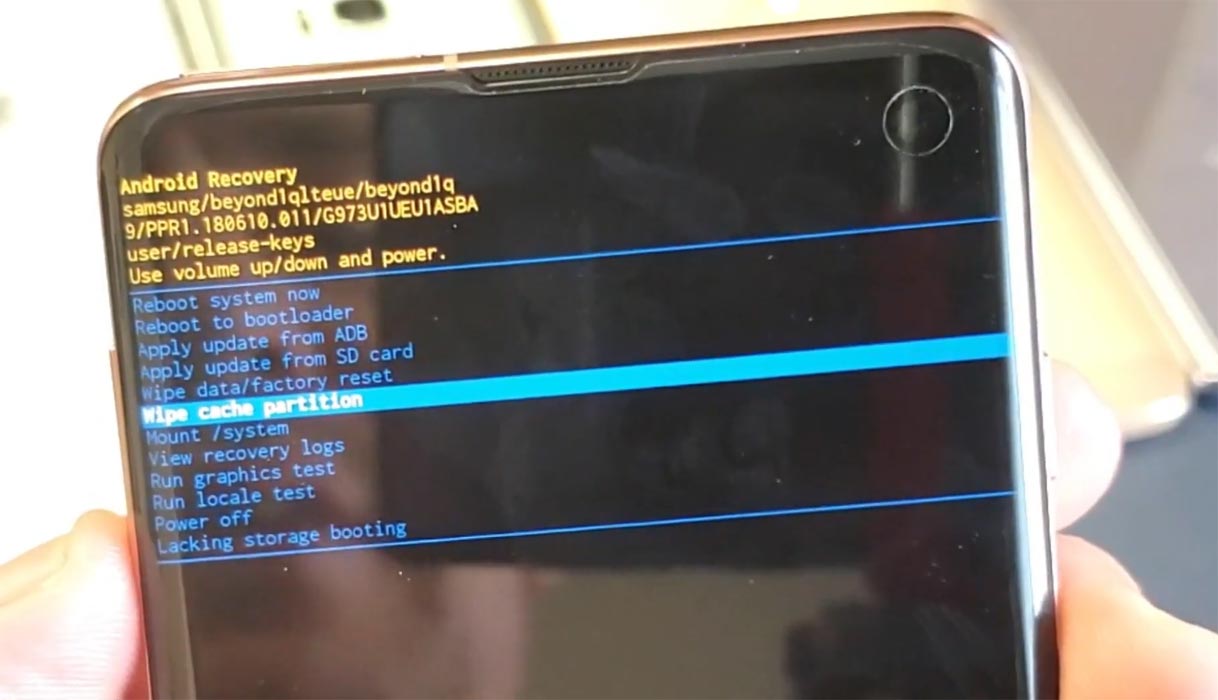
Si no usas móviles rooteados, tienes Stock Recovery, que proporciona el fabricante oficial de tu móvil la mayor parte del tiempo. Si tiene recuperación de stock, tiene la opción directa como “Borrar datos/restablecimiento de fábrica”. Navegue hasta esta opción y confírmela con el botón de la tecla de encendido. Recuerde, eliminará todos sus datos. Por lo tanto, haga una copia de seguridad primero antes del proceso.
8.2 Método de recuperación TWRP
Cuando usa móviles rooteados, usa Stock Recovery o recuperación personalizada TWRP. Si tiene Stock Recovery, puede usar el proceso anterior. Cuando instale TWRP en su dispositivo móvil, siga los pasos a continuación.
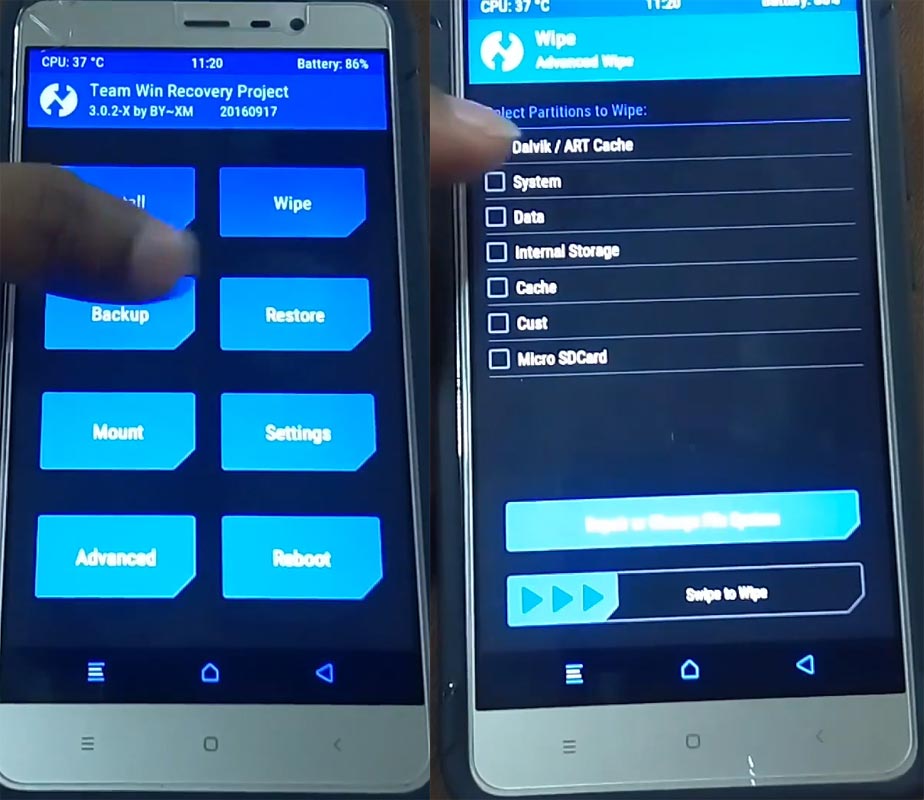
Las combinaciones de teclas iniciarán su dispositivo móvil en el modo de recuperación TWRP. En la pantalla de inicio, puede encontrar la opción “Limpiar”. Seleccione la opción de borrado; recibirá más detalles. Seleccione “Dalvik, datos y almacenamiento interno”. No seleccione el sistema y borrará su sistema operativo. Después de seleccionar otras opciones, deslice para borrar los datos. Cuando se complete el proceso, regrese a casa e inicie el sistema operativo.
9. Actualizaciones regulares de software
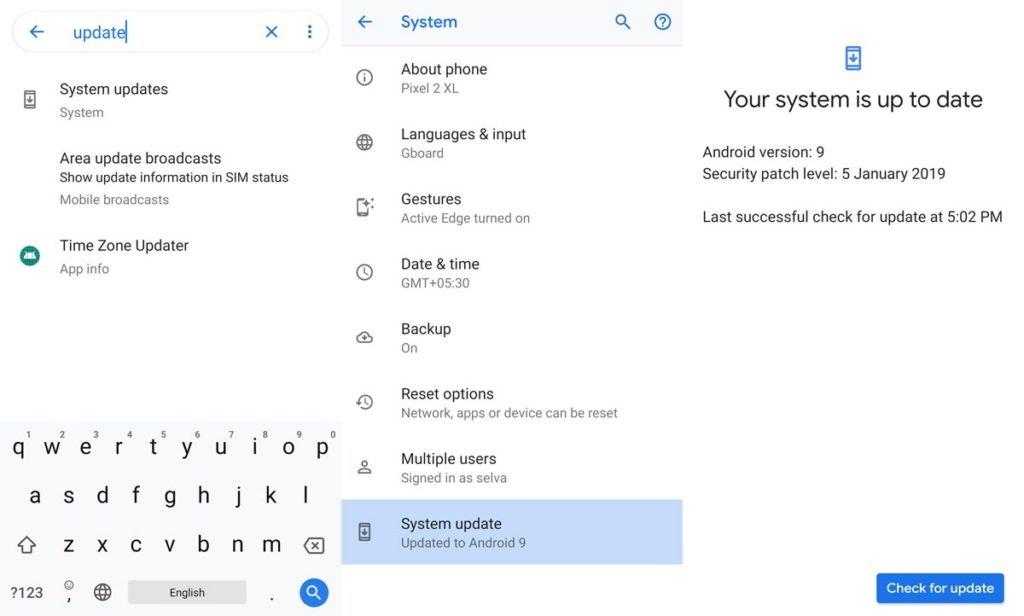
Los fabricantes de dispositivos móviles están implementando actualizaciones para solucionar muchos problemas. Hace mucho esfuerzo de su lado. Si no utilizó la actualización, dejarían de implementar las actualizaciones regularmente. Por lo tanto, es nuestra responsabilidad instalar las actualizaciones. La mayoría de las veces, tu móvil te recordará estas cosas. Algunos móviles descargan la OTA en segundo plano y nos piden permiso para instalar las actualizaciones. Después de Android 10, Google implementó importantes actualizaciones de parches de seguridad a través de Playstore. Entonces, el proceso se vuelve cómodo. Las actualizaciones tienen nuevas funciones, pero también tienen problemas resueltos. Por lo tanto, actualice su móvil con frecuencia.
Es posible que deba consultar una actualización de software más reciente disponible para su dispositivo. Para verificar esto, siga los pasos a continuación. El error que causa que su dispositivo Samsung Galaxy Tab A7 10.4 se congele se corrige principalmente en una versión de software más nueva; por lo tanto, actualizar a la versión más reciente de su dispositivo. Es aconsejable realizar una copia de seguridad completa antes de actualizar su dispositivo móvil.
Ve a la configuración de tu dispositivo móvil.
Desplácese hacia abajo hasta la sección Acerca de y haga clic en la opción “Actualización de software”
Toque la opción “Descargar e instalar”
Espere a que se complete la búsqueda para ver si hay nuevas actualizaciones disponibles.
Si hay una versión actualizada, haga clic en la opción de descarga para actualizar el software de su dispositivo.
Sin embargo, si no hay más versiones originales, pruebe otras soluciones a continuación.
10. Actualice el firmware estándar de Samsung Galaxy Tab A7 10.4
Cuando haya probado todos los métodos anteriores y no pueda conectarse con su conexión WiFi, la elección final para nuestra solución es actualizar el firmware de stock de Samsung Galaxy Tab A7 10.4. Dado que es un proceso de pérdida de datos, le aconsejo que realice una copia de seguridad completa con Samsung SmartSwicth. Puede restaurar los datos una vez que solucione el problema de WiFi.
Resumen
Hoy en día, todo depende de los datos de Internet. Además de revisar las notificaciones y chatear, la mayoría de las veces, para transmitir videos, siempre preferimos una conexión WiFi. La mayoría de las personas usan las llamadas WiFi cuando no pueden obtener cobertura de red en sus hogares, lo cual es necesario para mantenerse conectados con otras personas. Así que siempre se quedan con WiFi. Cuando WiFi no funciona, no es una experiencia agradable. Cuando no esté funcionando, limitará a los usuarios móviles solo con cámaras y juegos. Usando los métodos anteriores, seguramente puede solucionar el problema de WiFi en su Samsung Galaxy Tab A7 10.4. Comente a continuación cuando ya haya establecido su problema de una manera nueva. También actualizaremos nuestra publicación si creemos que funciona de nuestra parte.
Fuente, (2)
